如果你每個積木都是耗費心思自行建構,想要將它拆了以便進行下個作品,總是會令人不捨,下次想重做雖不能說完全沒有記憶,然而總是要花些時間回想,這時不如使用 Lego Digital Designer 來做個記錄,在當中組裝好的積木,EV3 還會幫你計算出組裝的分解過程(選單指令 View / Building guide mode),還可以匯出為網頁(在 Build guide mode 中,左上有 Generate HTML building guide),就像之前幾篇文章中我提供的組裝網頁那樣。
Lego Digital Designer 可以讓你在上頭直接設計積木,就算你沒有樂高積木、沒有 EV3,也可以下載回來玩玩,不會有積木數量的限制,某些程度上比實際的積木方便,讓小朋友在上頭蓋蓋積木也不錯,例如下圖右下角有個小提琴積木,就是我家小朋友設計出來的:
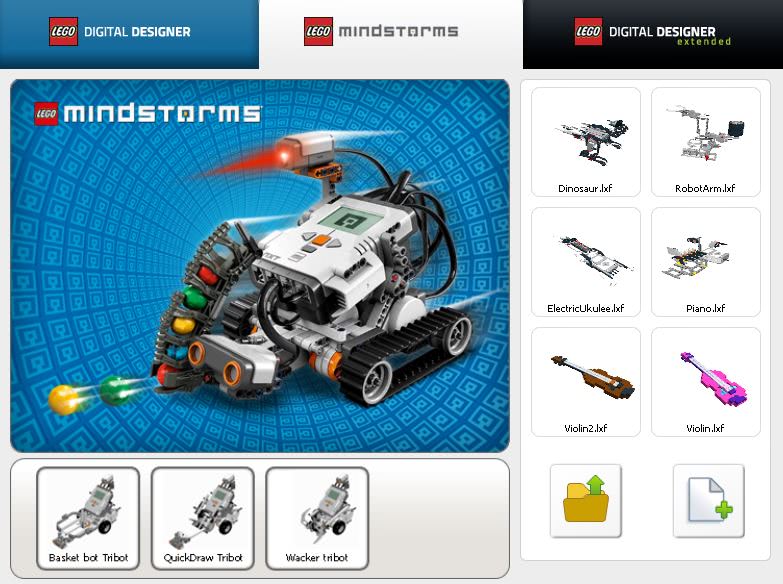
這圖實際上是開啟 Lego Digital Designer 時的畫面,有三種套件可以選擇,要設計 EV3 Mindstorms 積木的話,要選中間那個 Tab,接下來你可以在上頭玩玩看,基本上不難,多半動作是使用滑鼠拖拉,以及使用方向鍵翻轉積木,因此,這邊只來談談一些使用技巧。
懸空的積木?
這是我玩 Lego Digital Designer 時的第一個疑問,我怎樣做出以下這個積木?
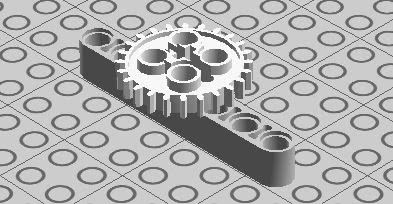
直接把齒輪疊上去是行不通的,那我是怎麼做到的?你會想將齒輸疊上去,一定會有個積木來銜接它吧!
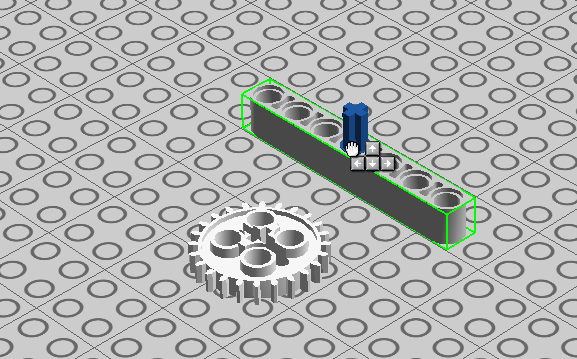
實際上你的成品中不會想有懸空的積木,只是在使用 Lego Digital Designer 時,偶而會有想先疊上去,再加上銜接積木的想法,改變一下順序,先裝上銜接積木就對了。
無法咬合的齒輪?
在組裝機器人時,齒輪經常用來改變力量的方向、旋轉速度或增加扭力,可是第一次想在 Lego Digital Designer 中組裝齒輪,卻會如下圖怎麼樣也放不進去:
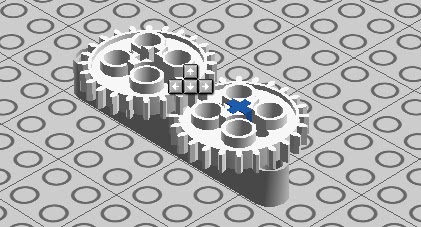
其實是因為 Lego Digital Designer 中,齒輪角度是依軸心積木來決定,兩個軸心積木都是同樣方向時,兩個齒輪的齒是會抵在一起的,這時要用 Hinge tool 來轉動一下軸心積木:
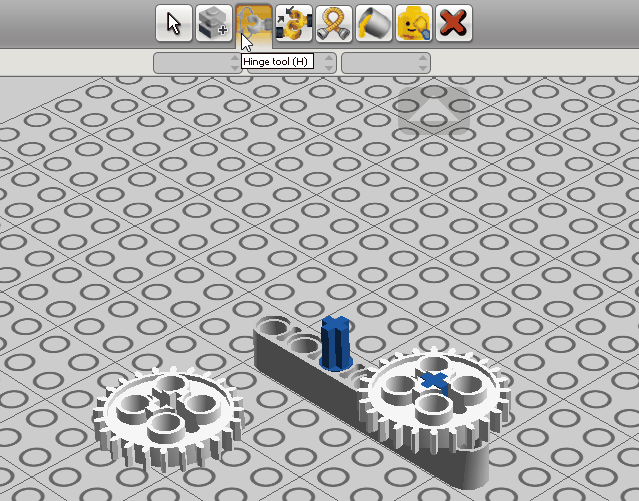
轉動的角度依使用的齒輪不同來決定,如果不行,多試幾個角度就是了,也可以用左上方的轉盤來旋轉,如果旋轉的軸連動著其他積木,其他積木也會一起旋轉,例如:

如果積木被旋轉了,導致其他積木無法水平或垂直的銜接,試著將兩個積木轉至相同的水平或垂直,就可以了。
傾斜的積木銜接
Lego Digital Designer 利用方向鍵,預設只能水平或垂直翻轉,因此若想組裝出以下這種積木,方向鍵派不上用場:
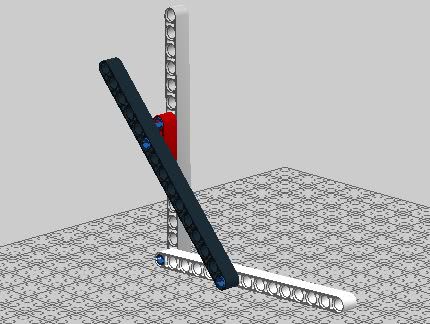
這時要用 Hinge Align tool,直接指定要銜接的點:
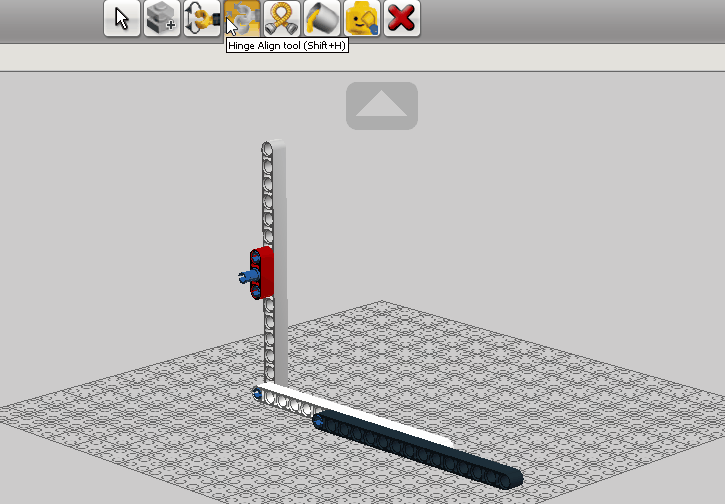
第一個指定的銜接點會往第二個指定的銜接點靠過去,因此,如果我故意指定相反的順序,就會有以下的效果:
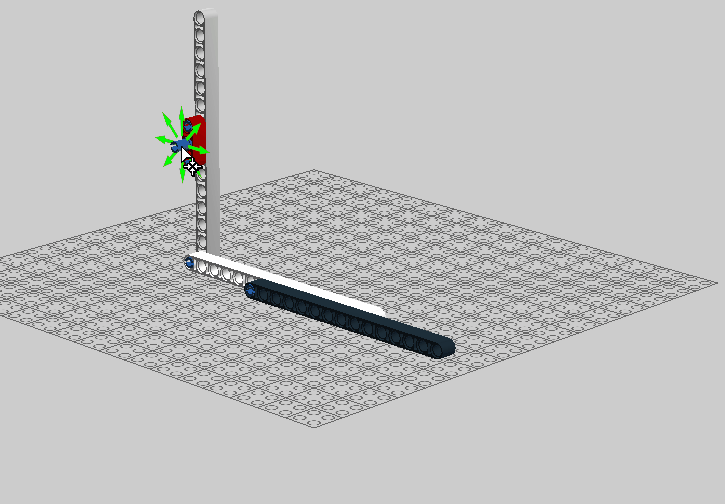
目前我組裝的積木,遇到的問題,都可以用以上的幾個方法解決,視情況而定,有些問題需要組合這幾個方法中的幾個,實際裝一兩個積木試試,基本上就能熟練了。

